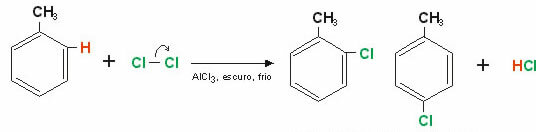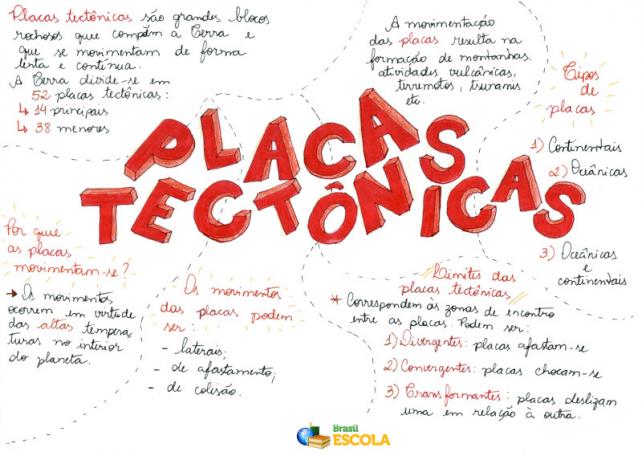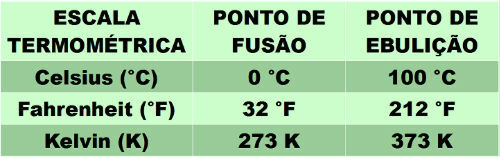O android jest to najczęściej używany system operacyjny na świecie iz tego powodu jest jednym z głównych celów hakerów. Nierzadko słyszy się doniesienia o aplikacjach zawierających złośliwe oprogramowanie, które może Cię szpiegować, kraść Twoje dane, a nawet opróżniać Twoje konto bankowe. Na szczęście firma Google udostępniła nowe bezpłatne narzędzie do ochrony przed tymi złośliwymi aplikacjami Ochrona Google Play.
Czytaj więcej: Google Play usuwa 14 niebezpiecznych aplikacji; usuń je teraz
Zobacz więcej
Czy lepiej jeść jajka na twardo na obiad czy kolację? Dowiedz się tutaj
Ze mną nikt nie może: Poznaj roślinę zdolną odpędzić złe spojrzenia
Dowiedz się, czym jest Google Play Protect
Google Play Protect to bezpłatna usługa zaprojektowana z myślą o ochronie Twoich prywatnych danych i aplikacji. Jego wydajność jest podobna do antywirusa: automatycznie sprawdza wcześniej aplikację Play Store download, szukając szkodliwych programów, które mogą zagrozić ochronie i wydajności Twojego komputera urządzenia. Ponadto nowa funkcja wykonuje również okresowe skanowanie w celu wykrycia zagrożeń zewnętrznych, takich jak złośliwe adresy URL stron trzecich.
Korzyści z nowego programu ochrony zaawansowanej Google
Oprócz skanowania i sprawdzania stanu Twojego urządzenia z Androidem, Google Play Protect może wyłączać i usuwać szkodliwe aplikacje, gdy tylko wykryje coś podejrzanego. Nowa funkcja wysyła alerty dotyczące prywatności dotyczące aplikacji, które mogą uzyskać dostęp do Twoich danych osobowych.
Jak aktywować Google Play Protect?
Każdy Android, który jest dostarczany ze Sklepem Play zainstalowanym w ustawieniach fabrycznych, powinien domyślnie mieć automatycznie włączoną funkcję Play Protect. Jeśli tak nie jest w Twoim przypadku lub jeśli chcesz się upewnić, że ta funkcja jest włączona, wykonaj poniższe czynności:
- Otwórz aplikację Sklep Play i kliknij ikonę swojego profilu;
- Przejdź do Play Protect i kliknij koło zębate w prawym górnym rogu ekranu;
- Upewnij się, że włączone są opcje „Skanuj aplikacje za pomocą Play Protect” i „Popraw wykrywanie szkodliwych aplikacji”. Jeśli nie, po prostu pociągnij w prawo.